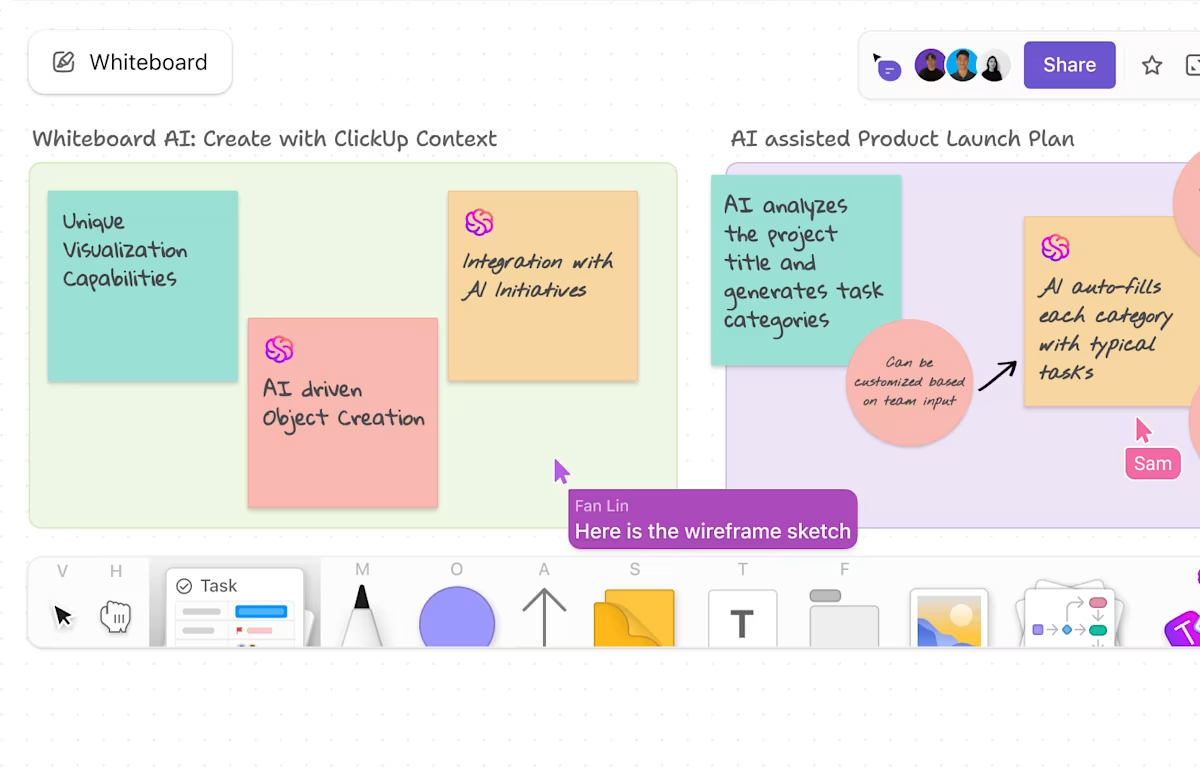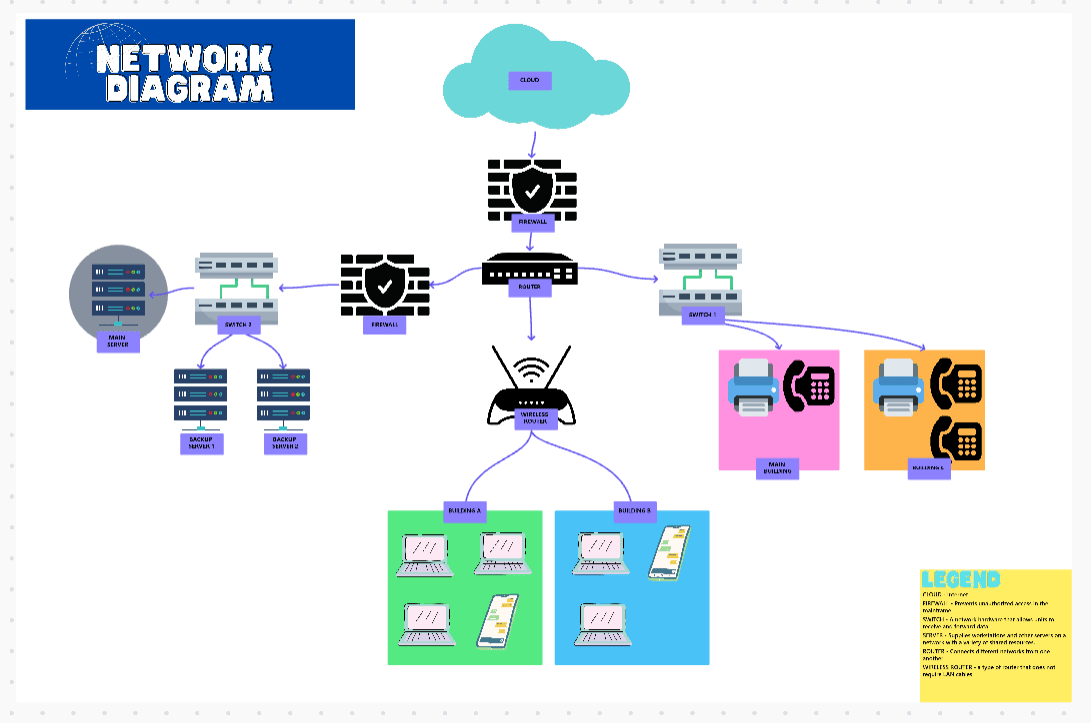Hoewel Visio een krachtige tool is, heeft het een steile leercurve en een heleboel compatibiliteitsproblemen. Dit is niet bepaald een droominstallatie voor professionals die op zoek zijn naar een soepele diagramervaring.
U kunt dergelijke onhandige interfaces en dure abonnementen achterwege laten door Microsoft Visio-alternatieven te gebruiken die een intuïtief ontwerp en de voordelen van realtime samenwerking bieden.
In deze blogpost hebben we de 12 beste alternatieven voor Microsoft Visio op een rijtje gezet, zodat u de complexiteit van datavisualisatie kunt vermijden en kunt genieten van soepel diagrammen. Laten we beginnen! 🙌🏼
⏰ Samenvatting in 60 seconden
Maak sneller gedetailleerde diagrammen met onze lijst van de 12 beste alternatieven voor Microsoft Visio:
- ClickUp (Beste voor het aanmaken van diagrammen en het beheren van werkstromen)
- Lucidchart (het beste voor gezamenlijke diagrammen en gebruiksgemak)
- draw. io (Beste gratis en open-source diagramprogramma)
- SmartDraw (het beste voor uitgebreide diagrammen met sjablonen)
- vED Graph Editor (het beste voor technische diagrammen en geautomatiseerde layouts)
- LibreOffice Draw (Het beste voor technische tekeningen)
- Miro (het beste voor gezamenlijke brainstormsessies en het maken van diagrammen)
- Creately (het beste voor collaboratief diagrammen met uitgebreide sjablonen)
- Gliffy (het beste voor geïntegreerde diagrammen binnen Atlassian-producten)
- Cacoo (Beste keuze voor geïntegreerde samenwerking en diagrammen)
- EdrawMax (het beste voor niet-technisch onderlegde gebruikers)
- Coggle (het beste voor het maken van eenvoudige tot gemiddelde openbare mindmaps)
Waar moet u op letten bij alternatieven voor Microsoft Visio?
Of u nu een meer kosteneffectieve oplossing, een gebruiksvriendelijke interface of betere samenwerkingsfuncties nodig hebt, er zijn tal van Visio-alternatieven die aan uw behoeften kunnen voldoen.
Hieronder vindt u een aantal punten waarmee u rekening moet houden bij het kiezen van de juiste optie voor u. 👇
- Meerlagige diagrammen: Geavanceerde platforms bieden voorwaardelijke opmaak, gegevensoverlays en interactieve elementen, waardoor statische diagrammen worden omgezet in dynamische dashboards
- Veiligheid en compliance op bedrijfsniveau: Als u met gevoelige gegevens werkt, geef dan prioriteit aan SOC 2-, HIPAA- of ISO 27001-gecertificeerde tools met op rollen gebaseerde toegangscontrole (RBAC)
- API en aangepaste scriptmogelijkheden: Ontwikkelaars en IT-teams profiteren van uitbreidbare API's, webhooks en automatiseringsscripts voor aangepaste integratie van werkstromen
- Datagestuurde visualisaties: De beste tools voor werkstroomdiagrammen maken verbinding met databases, spreadsheets of live API's en werken diagrammen automatisch bij op basis van realtime gegevens
- Exporteren in meerdere formaten en delen via embeds: Ondersteuning voor Visio-diagramformaten (. vsdx,. vdw), vectoruitvoer (SVG, PDF) en iframe-embedden voor eenvoudige integratie en samenwerking is een must
- Schaalbaarheid en prestatieoptimalisatie: Als u met meerdere soorten grafieken of netwerkdiagrammen werkt, kies dan voor cloud-native tools met load balancing en efficiënte weergave
🔍 Wist u dat? Digitaal diagrammen is niet alleen voor IT-nerds; deze tools hebben toepassingen in vele sectoren, waaronder de gezondheidszorg, architectuur en gaming.
De 12 beste alternatieven voor Visio
Laten we 12 van de beste alternatieven voor Microsoft Visio bekijken en zien hoe ze zich tot elkaar verhouden op het gebied van functies, bruikbaarheid en waarde.
1. ClickUp (het beste voor het aanmaken van diagrammen en het beheren van werkstromen)
Als een van de weinige gratis Visio-alternatieven biedt ClickUp, de alles-in-één app voor werk, compleet werkstroombeheer met een vrijwel moeiteloze visuele samenwerkingservaring. U kunt eenvoudig stroomdiagrammen maken voor verschillende organisatorische processen en verschillende vormen gebruiken om unieke stappen en benaderingen weer te geven.
ClickUp Whiteboards
U kunt ClickUp Whiteboards gebruiken om te spelen met drag-and-drop-functies en uw diagram aan te passen aan het project dat u aan het uitvoeren bent.
Als u bijvoorbeeld een productlancering plant, kunt u een werkstroom maken met plaknotities die sleutelfasen vertegenwoordigen, zoals 'Marktonderzoek', 'Productontwerp' en 'Go-to-Market-strategie'
Afbeeldingen gegenereerd door ClickUp Brain, de geïntegreerde AI-assistent, kunnen ook worden gebruikt om klantprofielen of productmodellen rechtstreeks in het diagram weer te geven.
ClickUp Mindmaps

Probeer vervolgens ClickUp Mind Maps om uw ideeën om te zetten in een digitale ruimte die is gebouwd om complexe concepten en werkstromen op te splitsen. U kunt deze kaarten volledig aanpassen door kleuren, verbindingen tussen knooppunten en taaklinks aan te passen aan uw werkstroom
Als uw team aan het brainstormen is over een nieuwe marketingstrategie, kunt u een mindmap maken met vertakkingen zoals 'Target Audience', 'Content Channels' en 'Budget Allocation'. Onder 'Target Audience' kunt u subvertakkingen toevoegen voor 'Demographics', 'Behavior Patterns' en 'Pain Points'
ClickUp Automatisering
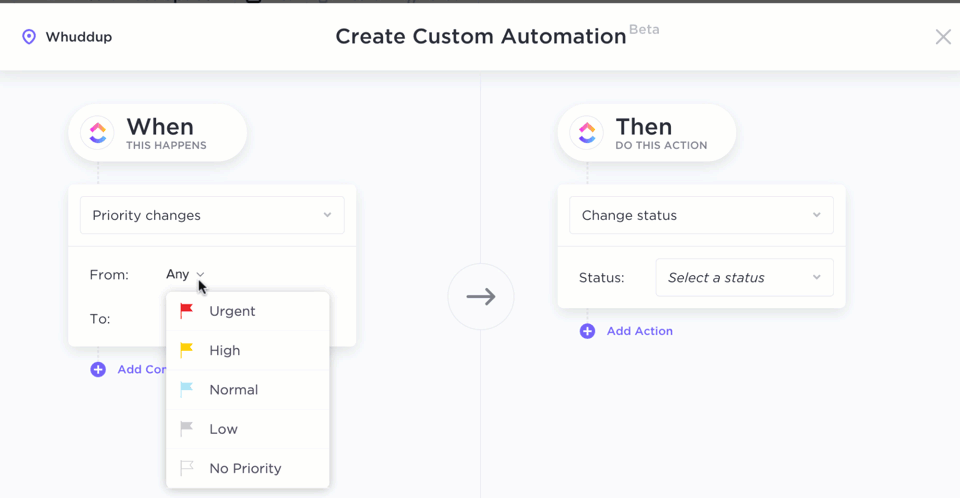
Een andere functie die de kroon spant vanwege de meer dan 100 vooraf geïnstalleerde sjablonen en snelkoppelingsopties is ClickUp Automation. Of het nu gaat om het omzetten van e-mails naar taken of het vertalen van ideevormingsdiscussies naar gemakkelijk te lezen stroomdiagrammen, deze functie staat voor u klaar.
Probeer bovendien ClickUp voor PMO- en IT-teams om uw levertijd te verkorten en de productiviteit te verhogen. U kunt werklasten plannen en prioriteren en werkstromen uitvoeren voor meer duidelijkheid.
Overweeg om de ClickUp Project Network Diagram Template toe te passen om de netwerkarchitectuur van uw bureau te bepalen. U kunt verschillende hiërarchieën en commandostructuren voor verschillende taken opnemen.
Bovendien kunt u met dit sjabloon interne netwerkstructuren maken met telefoons, wifi-verbindingen en intercoms of voor meer op mensen gebaseerde rollen binnen grotere projecten. Hoe dan ook, u bent verzekerd van een bepaalde orde in de manier waarop uw project functioneert.
Beste functies van ClickUp
- Taakgekoppelde diagrammen: In tegenstelling tot stand-alone diagramsoftware maakt ClickUp directe koppelingen tussen Whiteboards en projecttaken mogelijk, zodat visuals bruikbaar blijven
- Aanpassing van meerdere weergaven: Schakel tussen verschillende ClickUp-weergaven zoals Whiteboards, Gantt-grafieken, Kanban-borden en lijsten om het meest relevante perspectief op uw gegevens te krijgen
- Aanpasbare dashboards: Houd de voortgang van projecten bij via ClickUp Dashboards met datagestuurde visuals en live rapportagefuncties die worden vertaald naar eenvoudig te begrijpen grafieken
- Toegankelijkheid op meerdere apparaten: Gebruik Whiteboards en Mindmaps op desktop, web en mobiel voor naadloze samenwerking tussen verschillende platforms
Beperkingen van ClickUp
- U kunt vsdx-bestanden niet rechtstreeks importeren of exporteren vanuit Visio
Prijzen ClickUp
Beoordelingen en recensies van ClickUp
- G2: 4,7/5 (meer dan 10.000 beoordelingen)
- Capterra: 4,6/5 (meer dan 4.000 beoordelingen)
Wat zeggen echte gebruikers over ClickUp?
Ik ben dol op ClickUp Whiteboards. Ze zijn mijn favoriet voor brainstormen en werken met mijn team. Mijn werk vereist een zekere mate van visuele diagrammen, wat met de functies van ClickUp supergemakkelijk is. Wat is er niet leuk aan, toch?
Ik ben dol op ClickUp Whiteboards. Ze zijn mijn favoriet voor brainstormen en werken met mijn team. Mijn werk vereist een zekere mate van visuele diagrammen, wat met de functies van ClickUp supergemakkelijk is. Wat is er niet leuk aan, toch?
🔍 Wist u dat? De standaardsymbolen voor stroomdiagrammen (zoals ovalen, rechthoeken en ruiten) zijn in 1960 vastgesteld door het American National Standards Institute (ANSI). Moderne diagramsoftware gebruikt deze symbolen nog steeds!
2. Lucidchart (het beste voor gezamenlijke diagrammen en gebruiksgemak)
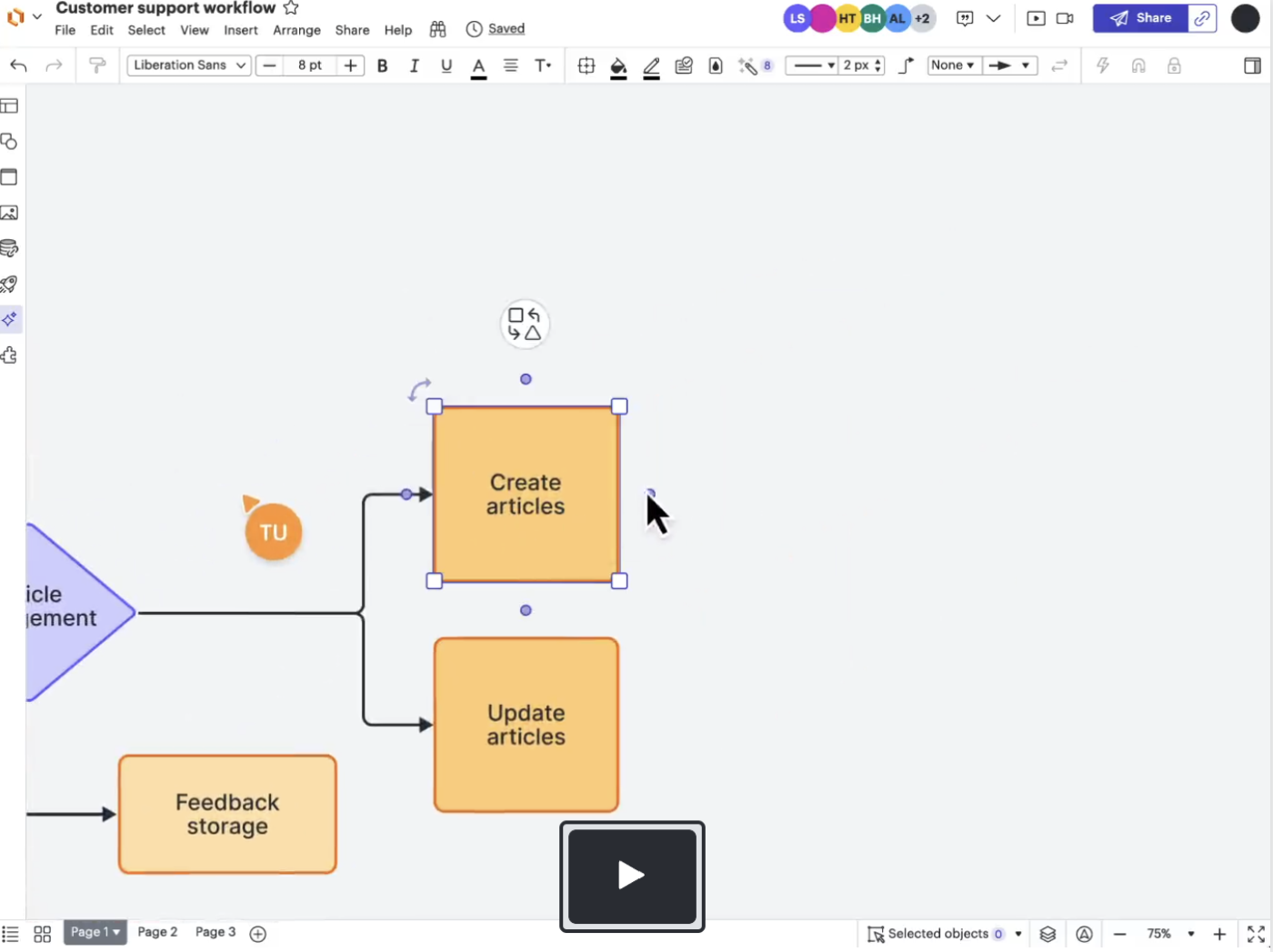
Als u zich gevangen voelt in een wirwar van losse bestanden en componenten of worstelt met versiebeheer in Visio, lost Lucidchart dat op met realtime bewerking en intuïtieve ontwerptools. In tegenstelling tot de desktop-first-benadering van Visio, blinkt deze tool uit in browsergebaseerde toegankelijkheid en kunnen teams vanaf elke locatie werken aan proceskaarten en netwerkdiagrammen.
Bovendien biedt deze flowchart-software voor Mac veiligheid op bedrijfsniveau en gecentraliseerde documentcontrole. Dit is echter misschien niet de perfecte oplossing voor u als u geavanceerde BPMN-validatie of offline bewerking nodig hebt.
Beste functies van Lucidchart
- Werk eenvoudig samen met gedeelde cursors, opmerkingen en chatten in de app
- Exporteer en importeer Visio-bestanden naadloos voor eenvoudige overgangen
- Breid ideeën uit of genereer automatisch gestructureerde diagrammen met één enkele klik
- Maak gebruik van de responsieve drag-and-drop-interface om diagrammen te maken zonder ontwerpexpertise
Beperkingen van Lucidchart
- Het verwerken van diagrammen met meer dan 500 objecten kan de reactiesnelheid vertragen
- De gratis versie is beperkt tot 60 objecten per document
- Beperkte toegang tot premium sjablonen
Prijzen Lucidchart
- Free
- Individueel: $ 9/maand (jaarlijks gefactureerd)
- Team: $10/maand per gebruiker (jaarlijks gefactureerd)
- Enterprise: Aangepaste prijzen
Beoordelingen en recensies van Lucidchart
- G2: 4,5/5 (6.100+ beoordelingen)
- Capterra: 4,5/5 (2.140 beoordelingen)
Wat zeggen gebruikers in de praktijk over Lucidchart?
Lucidchart is voor mij gebruiksvriendelijk, heeft mooiere documenten/exports, een betere gebruikersinterface, enzovoort. Ik heb Visio bekeken omdat dat door onze IT-afdeling werd aangedrongen, maar ik was stomverbaasd over het onvermogen van Visio om eenvoudig vormen uit CSV te importeren. Zelfs Draw.io was beter.
Lucidchart is voor mij gebruiksvriendelijk, heeft mooiere documenten/exports, een betere gebruikersinterface, enzovoort. Ik heb Visio bekeken omdat dat door onze IT-afdeling werd aangedrongen, maar ik was stomverbaasd over het onvermogen van Visio om eenvoudig vormen uit CSV te importeren. Zelfs Draw.io was beter.
3. draw. io (Beste gratis en open-source diagramsoftware)
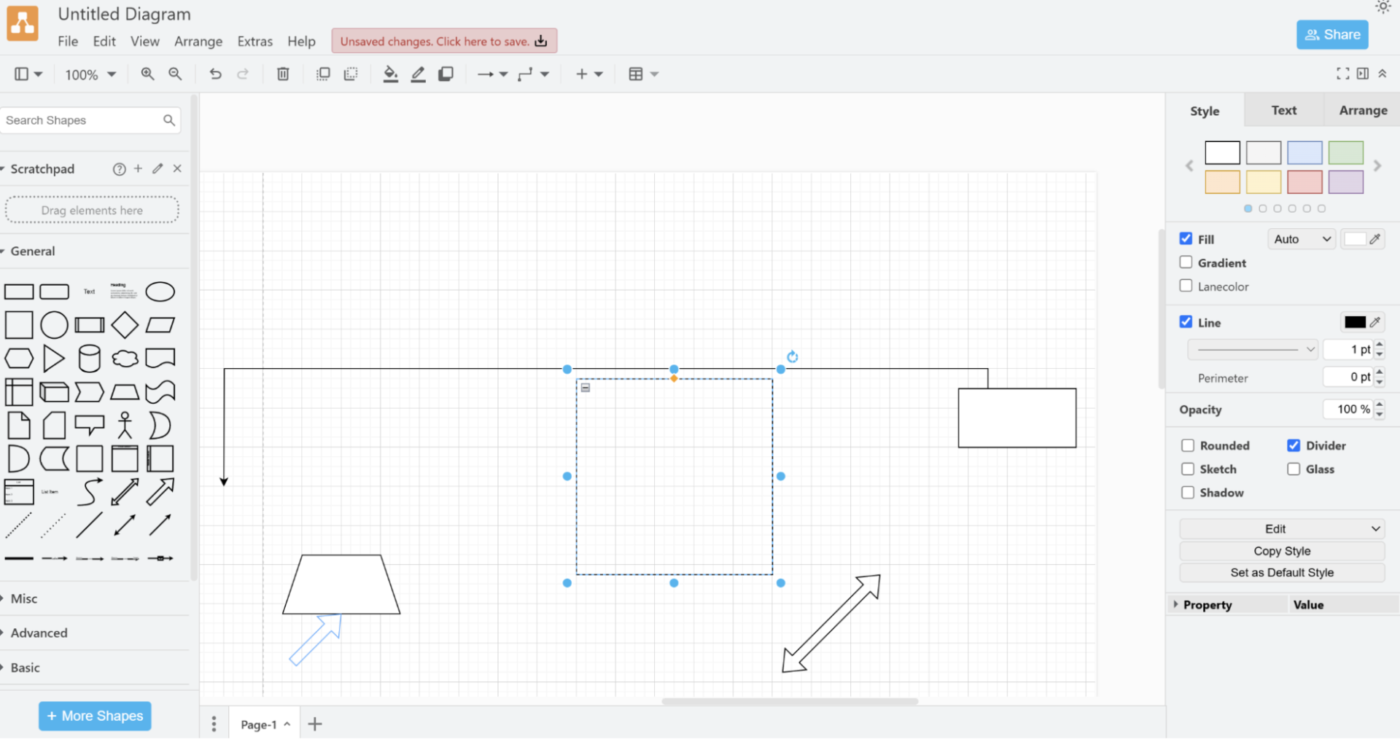
Draw. io, nu omgedoopt tot diagrams.net, is een gratis alternatief voor Visio dat volledig open source, webgebaseerd en offline is. Het verbergt geen functies achter betaalde muren, waardoor het een ideale keuze is voor kleine bedrijven en studenten die een budgetvriendelijke oplossing nodig hebben.
Het wordt ook ondersteund door de community, wat betekent dat gebruikers kunnen vertrouwen op gebruikersforums in plaats van een speciale klantenservice.
De beste functies van draw.io
- Ontwerp en bewerk diagrammen, zelfs zonder internetverbinding
- Bestanden importeren/exporteren in .xml, .svg en .vsdx (Visio-format)
- Maak, wijzig en hergebruik op maat gemaakte sjablonen en vormen voor meer efficiëntie
- Gebruik de web-app direct zonder registratie of software-lock-ins
Beperkingen van draw.io
- Probleemoplossing is afhankelijk van communityforums in plaats van officiële ondersteuning
- Ontbreekt automatisering, AI-gestuurde diagrammen en complexe tools voor datavisualisatie
Prijzen van draw.io
- Gratis (tot 10 gebruikers)
beoordelingen en recensies van draw.io
- G2: 4,5/5 (410+ beoordelingen)
- Capterra: 4,6 (760+ beoordelingen)
🧠 Leuk weetje: Diagramsoftware is zo geavanceerd geworden dat sommige tools diagrammen kunnen vertalen naar verschillende programmeertalen of ze kunnen exporteren als code!
4. SmartDraw (het beste voor uitgebreide diagrammen met sjablonen)
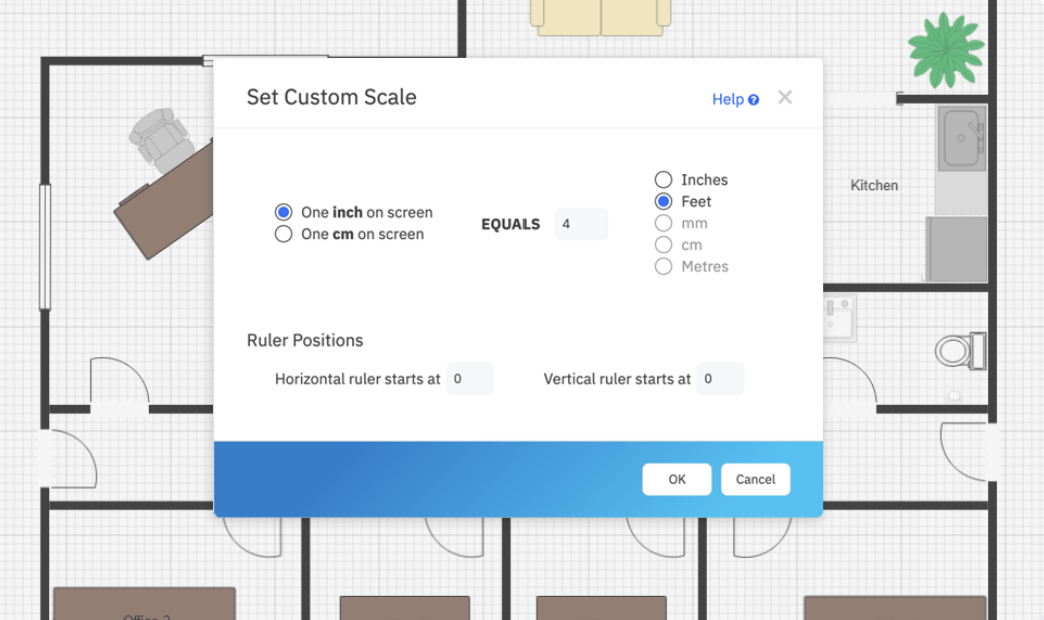
Dit Visio-alternatief met tal van functies is ontworpen voor professionals die snel diagrammen van hoge kwaliteit nodig hebben zonder helemaal vanaf nul te beginnen. Het grootste voordeel is de enorme bibliotheek met 4500 sjablonen en duizenden symbolen, waardoor het ideaal is voor ingenieurs en projectmanagers die snel gepolijste visuals nodig hebben.
De intelligente automatische lay-out van SmartDraw past diagramstructuren dynamisch aan wanneer elementen worden toegevoegd of verplaatst. Bovendien helpen de ingebouwde automatisering en integratie met Jira, Confluence en Google Workspace u om diagrammen snel in documenten en presentaties op te nemen.
Beste functies van SmartDraw
- Krijg een overzichtelijker beeld met de functie voor automatisch uitlijnen, zodat uw diagram gestructureerd blijft
- Converteer gegevens uit stroomdiagrammen in Excel naar geautomatiseerde grafieken, diagrammen en processtromen
- Pas bedrijfslogo's/kleuren toe en sla op in PDF-, PNG- of Visio-formaten
Beperkingen van SmartDraw
- Geavanceerde automatiseringsfuncties vergen tijd om onder de knie te krijgen
- Incidentele crashes en frequente onbeschikbaarheid van de klantenservice
Prijzen SmartDraw
- Individueel: $ 9,95/maand (jaarlijks gefactureerd)
- Team: $ 8,25/maand per gebruiker (jaarlijks gefactureerd, minimaal drie gebruikers)
- Site: $ 5/maand per gebruiker (jaarlijks gefactureerd)
Beoordelingen en recensies van SmartDraw
- G2: 4,6/5 (meer dan 280 beoordelingen)
- Capterra: 4,1/5 (meer dan 110 beoordelingen)
Wat zeggen gebruikers in de praktijk over SmartDraw?
Ik gebruik vooral de sjablonen voor mechanische en leidingdiagrammen. De eenvoudige interface maakt het heel gemakkelijk te gebruiken. Ik vind het erg leuk dat je je eigen symbolen kunt maken en deze in een bibliotheek kunt opslaan voor later gebruik. Ik vind het ook fijn dat het een website is, het neemt geen fysieke opslagruimte in beslag, alleen cloudruimte. […] De lijnuitlijning is soms ook moeilijk te gebruiken, de lijnen worden aan iets anders uitgelijnd in plaats van aan wat ik wilde, en het is erg moeilijk aan te passen.
Ik gebruik vooral de sjablonen voor mechanische en leidingdiagrammen. De eenvoudige interface maakt het heel gemakkelijk te gebruiken. Ik vind het erg leuk dat je je eigen symbolen kunt maken en deze in een bibliotheek kunt opslaan voor later gebruik. Ik vind het ook fijn dat het een website is, het neemt geen fysieke opslagruimte in beslag, alleen cloudruimte. […] De lijnuitlijning is soms ook moeilijk te gebruiken, de lijnen worden aan iets anders uitgelijnd in plaats van aan wat ik wil, en het is erg moeilijk aan te passen.
📖 Lees ook: Een zwembaan diagram maken in Visio
5. yED Graph Editor (het beste voor technische diagrammen en geautomatiseerde layouts)
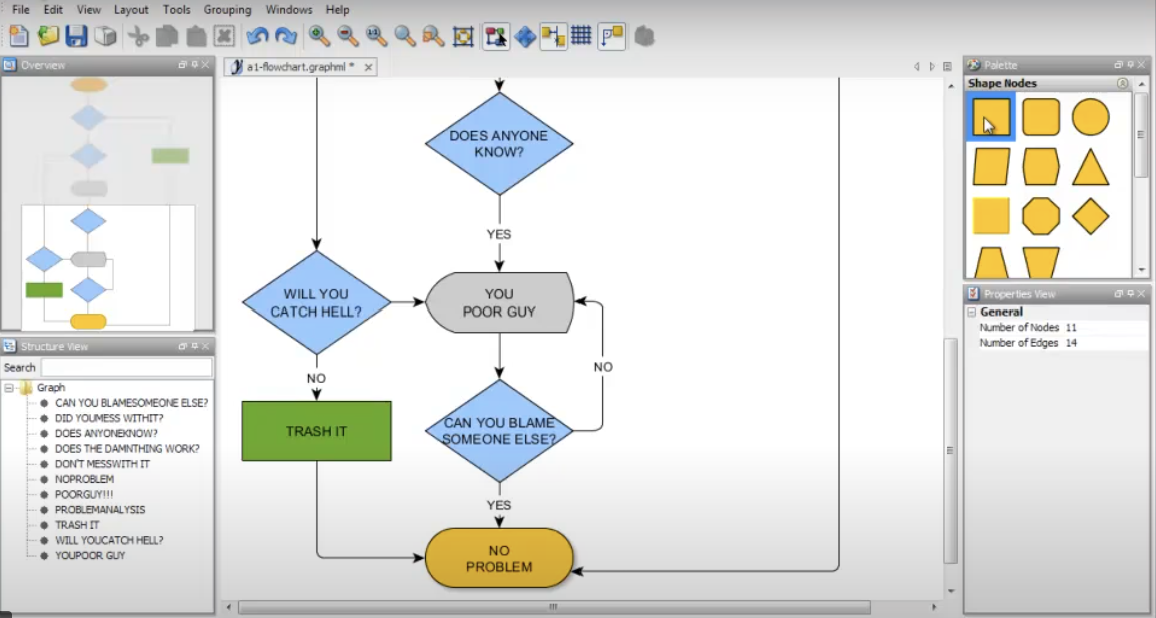
yED Graph Editor is een gratis diagramtool die uitgebreide aanpassingsmogelijkheden en automatische lay-outgeneratie biedt. Deze laatste past rommelige diagrammen handmatig aan en gebruikers kunnen ook meer dan 15 intelligente algoritmen toepassen om knooppunt-randstructuren direct om te zetten in leesbare visualisaties.
En niet te vergeten: de offline hulpprogramma's werken op de meeste besturingssystemen, wat handig is voor gebruikers die behoefte hebben aan veiligheid op locatie en offline toegang. Hoewel realtime samenwerking ontbreekt, wordt dit gecompenseerd door aangepast in kaart brengen van eigenschappen voor betere diagrammen.
Beste functies van yED Graph Editor
- Profiteer van native tools voor UML, BPMN, ERD (Crow's Foot-notatie) en stroomdiagrammen
- Pas de relaties tussen randen en knooppunten aan om inconsistenties in diagrammen te voorkomen
- Maak geneste subgrafieken voor gelaagde architecturale diagrammen
- Gebruik datagestuurde visuals om kleuren, lijnstijlen en labels dynamisch te wijzigen
Beperkingen van yED Graph Editor
- Minder vooraf gemaakte sjablonen in vergelijking met ClickUp, Lucidchart of SmartDraw
- Vereist yEd Live voor cloudgebaseerd teamwork
Prijzen voor yED Graph Editor
- Free
Beoordelingen en recensies van yED Graph Editor
- G2: 4,5/6 (25+ beoordelingen)
- Capterra: Onvoldoende beoordelingen
🧠 Leuk weetje: Sommige diagramtools hebben een 'oneindig canvas', een digitaal tekengebied zonder vaste grenzen waar je eindeloos kunt zoomen en pannen.
6. LibreOffice Draw (het beste voor technische tekeningen)
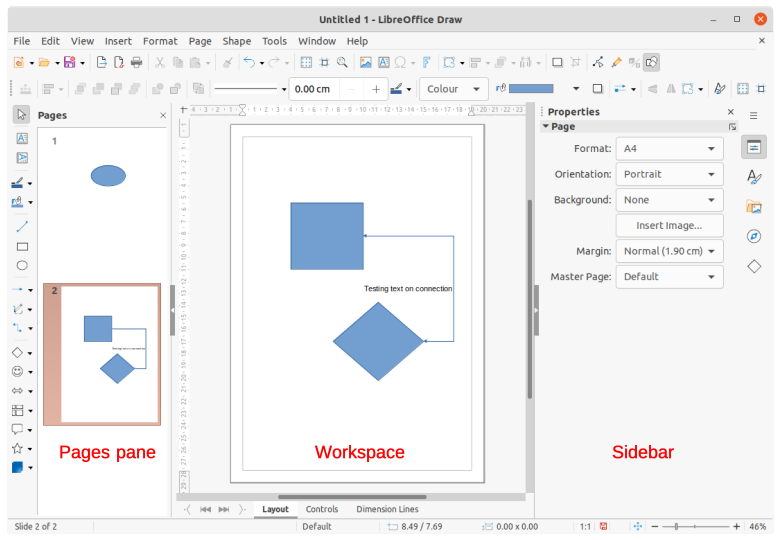
Deze gratis, open-source flowchart-software heeft de voorkeur vanwege de vectorgebaseerde grafische bewerking, waardoor het een betrouwbare keuze is voor technische diagrammen en printklare ontwerpen. Of het nu gaat om schetsen van organigrammen of ontwerpen van technische schema's, de precisietools van LibreOffice Draw leveren altijd scherpe diagrammen.
De tool heeft ingebouwde tools voor het aanmaken van 3D-objecten en is diep geïntegreerd met andere LibreOffice-applicaties. De interface voelt echter een beetje ouderwets aan en voor sommige geavanceerde functies is geduld en oefening vereist.
Beste functies van LibreOffice Draw
- Lijn objecten uit met pixelprecisie voor gestructureerde layouts
- Krijg toegang tot kant-en-klare pictogrammen, symbolen en afbeeldingen om uw diagrammen te verbeteren
- Vormen en lijnen automatisch aanpassen voor nauwkeurige technische tekeningen
Beperkingen van LibreOffice Draw
- Traag en minder intuïtief in vergelijking met andere, robuustere diagramtools
Prijzen LibreOffice Draw
- Free
Beoordelingen en recensies van LibreOffice Draw
- G2: Onvoldoende beoordelingen
- Capterra: 4,3/5 (meer dan 2200 beoordelingen)
Wat zeggen gebruikers in de praktijk over LibreOffice Draw?
Wat ik het leukste vind aan LibreOffice Draw is hoe eenvoudig het is om snelle diagrammen en stroomdiagrammen te maken. Het is niet al te ingewikkeld, waardoor het ideaal is voor beginners, en ik vind het geweldig dat het helemaal gratis is. De mogelijkheid om met PDF's te werken en naar verschillende formaten te exporteren is ook superhandig – het bespaart me tijd wanneer ik mijn werk met anderen moet delen.
Wat ik het leukste vind aan LibreOffice Draw is hoe eenvoudig het is om snelle diagrammen en stroomdiagrammen te maken. Het is niet al te ingewikkeld, waardoor het ideaal is voor beginners, en ik vind het geweldig dat het helemaal gratis is. De mogelijkheid om met PDF's te werken en naar verschillende formaten te exporteren is ook superhandig – het bespaart me tijd wanneer ik mijn werk met anderen moet delen.
🧠 Leuk weetje: In veel diagramsoftwareprogramma's kunnen vormen met elkaar 'praten'. U kunt bijvoorbeeld vormen koppelen aan live gegevens, waardoor grafieken en diagrammen automatisch worden bijgewerkt wanneer de gegevens veranderen.
7. Miro (het beste voor gezamenlijke brainstormsessies en het maken van diagrammen)
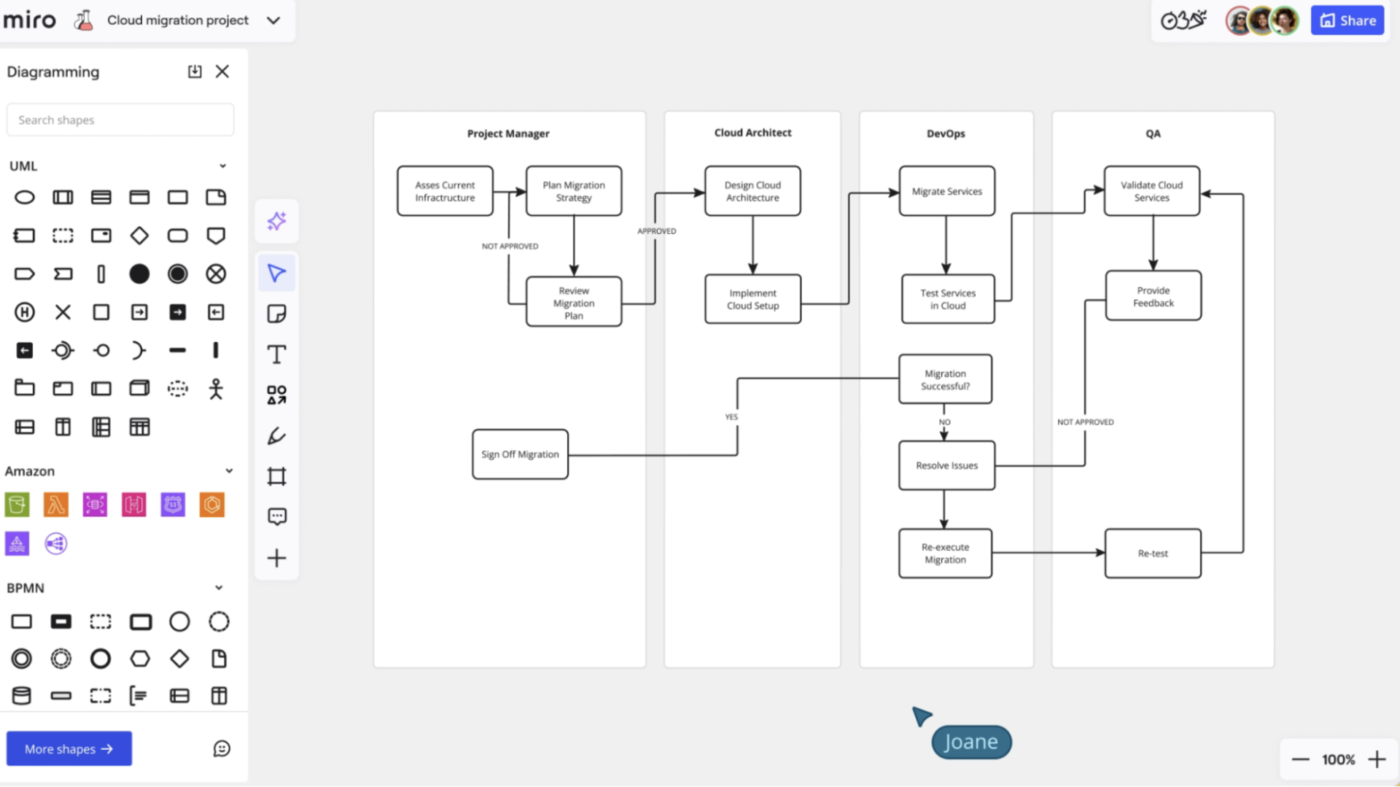
Het cloudgebaseerde samenwerkingsplatform van Miro fungeert als een werkruimte voor meerdere gebruikers voor teams op afstand, productontwerpers en Agile-werkstromen. Dit betekent dat u collectieve meningen kunt verzamelen en kunt werken aan visualisatietechnieken, terwijl u rekening houdt met verschillende standpunten.
Hiermee kunt u AI gebruiken om het maken van wireframes op basis van invoerparameters te versnellen. Ondanks deze voordelen kan het laden van elementen erg lang duren vanwege de trage respons op grote borden.
Beste functies van Miro
- Probeer de diagrammodus voor het gestructureerd aanmaken en bewerken van diagrammen
- Koppel spreadsheets, API's en databases voor live datavisualisatie
- Breid diagramvoorbeelden en meer uit op een oneindig canvas
- Gebruik aanpasbare vormbibliotheken voor technische programmering
Beperkingen van Miro
- Complex om toestemmingbeheer uit te voeren voor grotere teams
- Incidentele vertragingen en problemen op grote borden
Prijzen Miro
- Free
- Starter: $ 8/maand per gebruiker
- Business: $16/maand per gebruiker
- Enterprise: Aangepaste prijzen
Beoordelingen en recensies van Miro
- G2: 4,7/5 (7.520+ beoordelingen)
- Capterra: 4,7/5 (1610+ beoordelingen)
Wat zeggen gebruikers in de praktijk over Miro?
Miro wordt hier heel veel gebruikt. Ik heb het hier al een paar keer in reacties vermeld. We verleggen echt de limieten van wat het kan doen. De enige grote functie die ik mis, zijn echte lagen en laagbeheer.
Als Miro dat had, zouden we waarschijnlijk andere tools zoals Gliffy, draw.io, Visio en Archi kunnen laten vallen en alles in Miro kunnen consolideren.
Miro wordt hier heel veel gebruikt. Ik heb het hier al een paar keer in reacties vermeld. We verleggen echt de limieten van wat het kan doen. De enige grote functie die ik mis, zijn echte lagen en laagbeheer.
Als Miro dat had, zouden we waarschijnlijk andere tools zoals Gliffy, draw.io, Visio en Archi kunnen laten vallen en alles in Miro kunnen consolideren.
🔍 Wist u dat? De wereldwijde omzet van diagramsoftware zal in 2030 5,48 miljard dollar bedragen!
8. Creately (het beste voor gezamenlijke diagrammen met uitgebreide sjablonen)
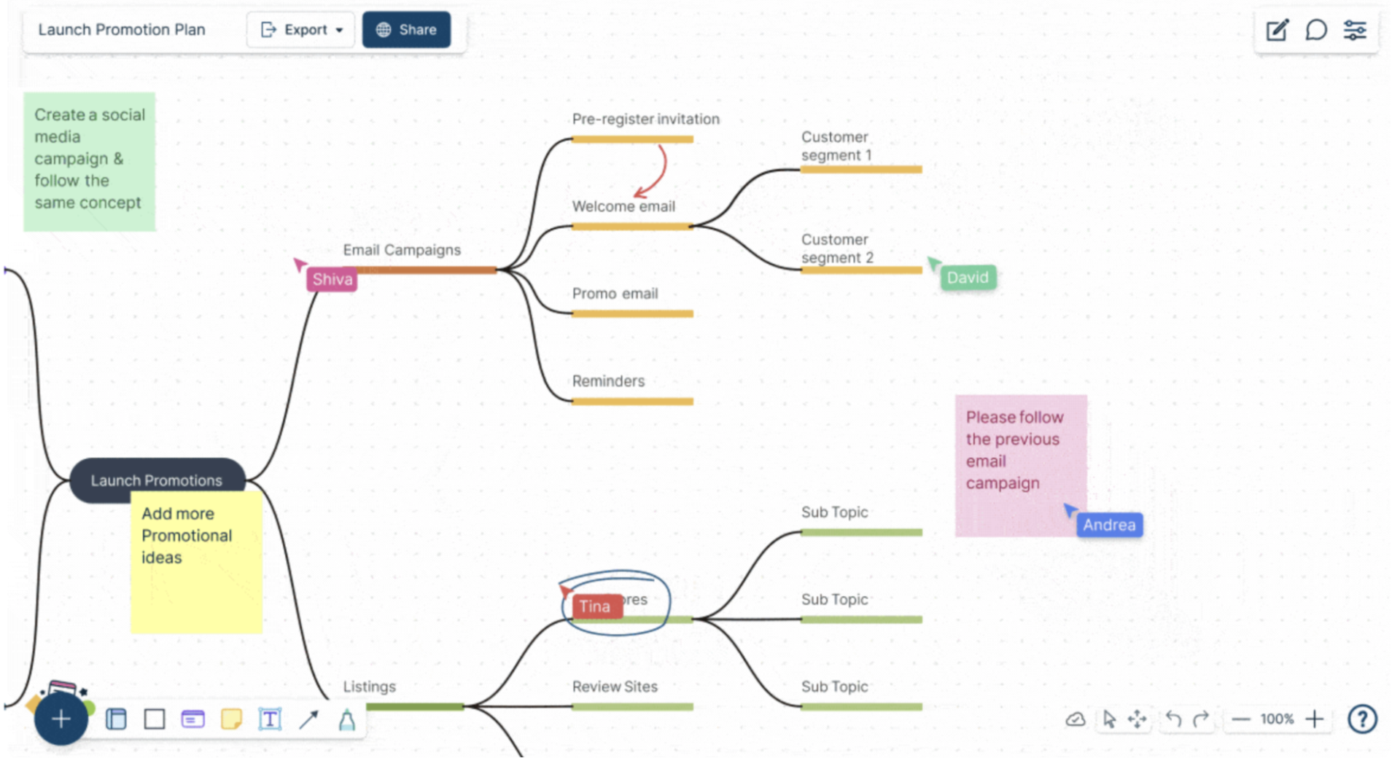
Creately functioneert als een database-aangedreven werkhub waarin u stroomdiagrammen kunt maken en volledige systemen in kaart kunt brengen met verbonden gegevens en interactieve elementen. Bovendien kunt u gebruikmaken van de uitgebreide bibliotheek met 50.000 vectorvormen en sjablonen om een voorsprong te nemen bij het maken van ingewikkelde softwarekaarten.
Creately is echter misschien niet de beste keuze als u op zoek bent naar gratis abonnementen. Bovendien zullen de beperkte hulpprogramma's uw diagramproces langzaam maar zeker frustrerender maken dan productief.
Beste functies van Creately
- Probeer een grote database met ingebouwde afbeeldingen en pictogrammen
- Haal eenvoudig eerdere versies van diagrammen op met gedetailleerde bewerkingslogboeken
- Download diagrammen als PDF-, PNG- of Visio-compatibele bestanden
Beperkingen van Creately
- Slechte zoom-in- en zoom-out-functionaliteit
Prijzen Creately
- Persoonlijk: $ 8/maand
- Team: $ 8/maand per gebruiker
- Business: $ 149/maand
- Enterprise: Aangepaste prijzen
Beoordelingen en recensies van Creately
- G2: 4,4/5 (meer dan 1300 beoordelingen)
- Capterra: 4,4/5 (meer dan 220 beoordelingen)
Wat zeggen gebruikers in de praktijk over Creately?
Het is echt vervelend. Ik heb op twee manieren geprobeerd een organigram te maken, zowel vanuit een sjabloon als vanuit een lege werkruimte, maar beide keren met hetzelfde resultaat. Jullie oplossing, als je het een oplossing kunt noemen, is totaal niet intuïtief. Het was erg moeilijk om de afbeeldingen te vervangen en in te voegen. De vorm kon niet worden bewerkt. Ik kon zelfs de positie niet veranderen.
Het is echt vervelend. Ik heb geprobeerd om een organigram te maken op twee manieren: vanuit een sjabloon en vanuit een lege werkruimte, maar beide keren kreeg ik hetzelfde resultaat. Jullie oplossing, als je het een oplossing kunt noemen, is totaal niet intuïtief. Het was erg moeilijk om de afbeeldingen te vervangen en in te voegen. De vorm kon niet worden bewerkt. Ik kon zelfs de positie niet veranderen.
🔍 Wist u dat? Moderne, robuuste diagramtools gebruiken AI om vormen, connectoren en layouts voor te stellen op basis van uw content, waardoor het maken van complexe diagrammen wordt versneld.
9. Gliffy (het beste voor geïntegreerde diagrammen binnen Atlassian-producten)
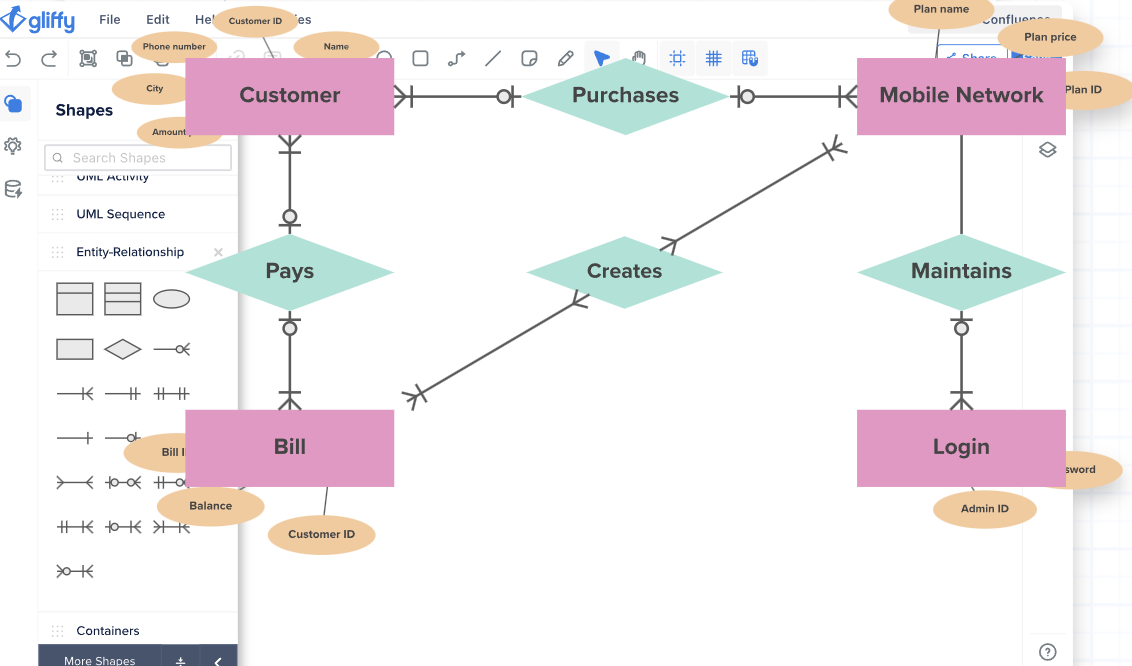
Met Gliffy kunnen uw teams diagrammen aan Jira-tickets toevoegen dankzij de directe integratie met de intuïtieve gebruikersinterface van Atlassian. Bovendien kunt u afbeeldingen rechtstreeks in Confluence-pagina's insluiten zonder tussen platforms te schakelen.
Dat gezegd hebbende, maken de beperkte offline mogelijkheden van Gliffy en de overmatige afhankelijkheid van een internetverbinding het moeilijk voor organisaties die desktopgebaseerde oplossingen nodig hebben.
Beste functies van Gliffy
- Maak snel professionele diagrammen zonder ingewikkelde configuraties
- Pas kleuren, lettertypes en lijnstijlen aan om ze af te stemmen op de huisstijl van uw documentatie
- Ontvang automatische updates voor alle gekoppelde dubbele diagrammen
Beperkingen van Gliffy
- Onafhankelijke connect-tools brengen uw productiviteit in gevaar
Prijzen Gliffy
- Professioneel: $ 10/maand voor 1 tot 9 gebruikers
- Professional: $ 8/maand voor 10 tot 50 gebruikers
- Enterprise: Aangepaste prijzen
Beoordelingen en recensies van Gliffy
- G2: 4,4/5 (meer dan 220 beoordelingen)
- Capterra: 4,3/5 (meer dan 60 beoordelingen)
🔍 Wist u dat? NASA gebruikt geavanceerde diagramtools om ruimtevaartsystemen, missiewerkstromen en noodplannen in kaart te brengen.
10. Cacoo (het beste voor geïntegreerde samenwerking en diagrammen)
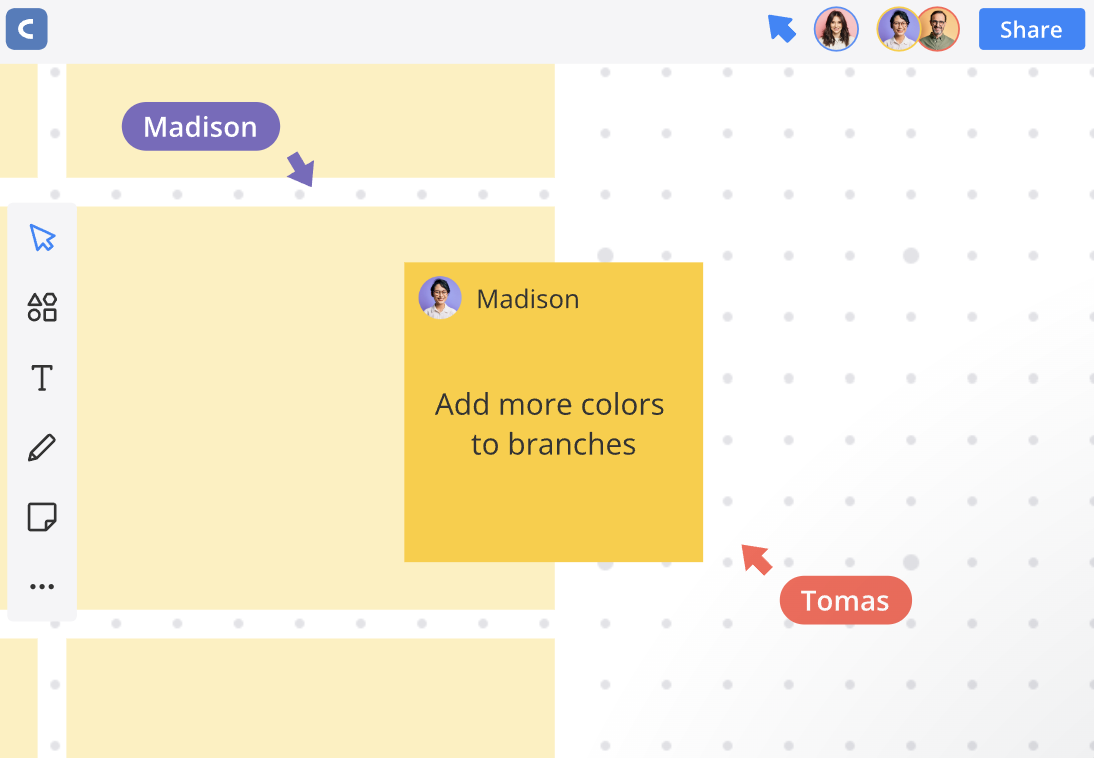
Cacoo is een geweldig alternatief voor Visio en valt op door zijn ingebouwde videochat, bewerking door meerdere gebruikers en functies voor het bijhouden van de cursor in realtime. Met een cloudgebaseerd platform met sticky notes en revisiegeschiedenis is het een betrouwbaar alternatief voor Visio voor hybride teams.
U moet echter nog eens goed nadenken over Cacoo als u grote, ingewikkelde diagrammen maakt die meerdere geclusterde componenten vereisen. Veel gebruikers hebben geklaagd over prestatievertragingen naarmate uw figuren groter worden.
Beste functies van Cacoo
- Centraliseer alle communicatie met de uitgebreide integraties met Google Drive, Slack, Dropbox en Atlassian-tools
- Gebruik de modus Volgen om het scherm van een presentator te bekijken en hun cursor in realtime te volgen
- Voeg visuele aantekeningen rechtstreeks toe aan diagrammen voor snelle beoordelingen
Beperkingen van Cacoo
- Het samen rangschikken van meerdere boxen in grafieken is een uitdaging
Prijzen van Cacoo
- Free
- Pro: $6/maand
- Team: $ 6/maand per gebruiker
Beoordelingen en recensies van Cacoo
- G2: 4,5/5 (210+ beoordelingen)
- Capterra: (4,7/5 (meer dan 150 beoordelingen)
11. EdrawMax (het beste voor niet-technisch onderlegde gebruikers)
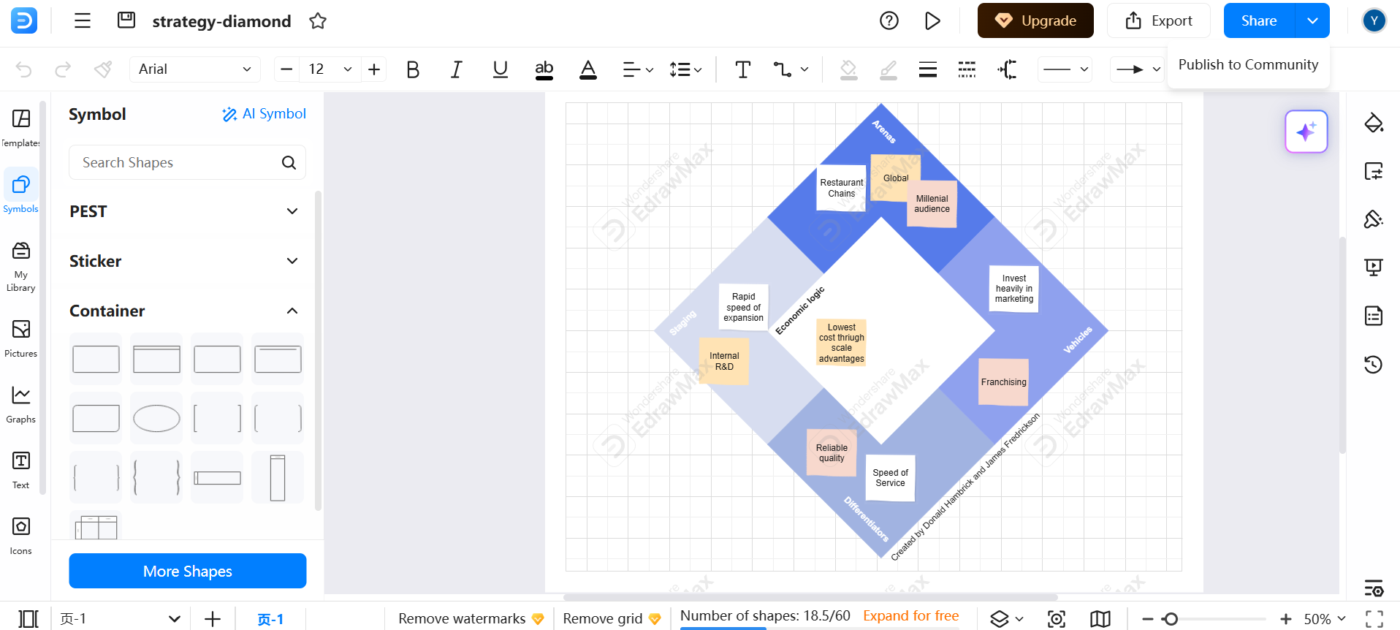
Meer dan 210 soorten diagrammen voor velden als engineering, IT, bedrijfsstrategie en onderwijs maken EdrawMax een goed alternatief voor Visio. De intuïtieve interface is gemodelleerd naar Microsoft Word, waardoor uw leercurve lager is dan bij andere platforms voor datavisualisatie.
Het ondersteunt meerdere bestandsformaten, waaronder Visio (. vsdx), PDF, PNG en SVG, waardoor het gemakkelijk is om te delen en samen te werken met verschillende tools.
Beste functies van EdrawMax
- Presenteer stroomdiagrammen, netwerkdiagrammen, UML, mindmaps, elektrische schema's en meer
- Gebruik de donkere modus voor verbeterde zichtbaarheid tijdens langdurige werksessies
- Maak gebruik van meer dan 20.000 branchespecifieke sjablonen voor engineering, IT en bedrijfswerkstromen
Beperkingen van EdrawMax
- De aangeboden grafische weergave is niet zo dynamisch als die van andere tools
Prijzen EdrawMax
- Levenslang: $99,99 (jaarlijks gefactureerd)
- Jaarlijks: $45,99 (jaarlijks gefactureerd)
- Lifetime Bundle-abonnement: $ 125,99
- Team: $ 8,43/maand per gebruiker (jaarlijks gefactureerd)
Beoordelingen en recensies van EdrawMax
- G2: 4,3/5 (70 beoordelingen)
- Capterra: 4,5/5 (205 beoordelingen)
12. Coggle (het beste voor het maken van eenvoudige tot gemiddelde openbare mindmaps)
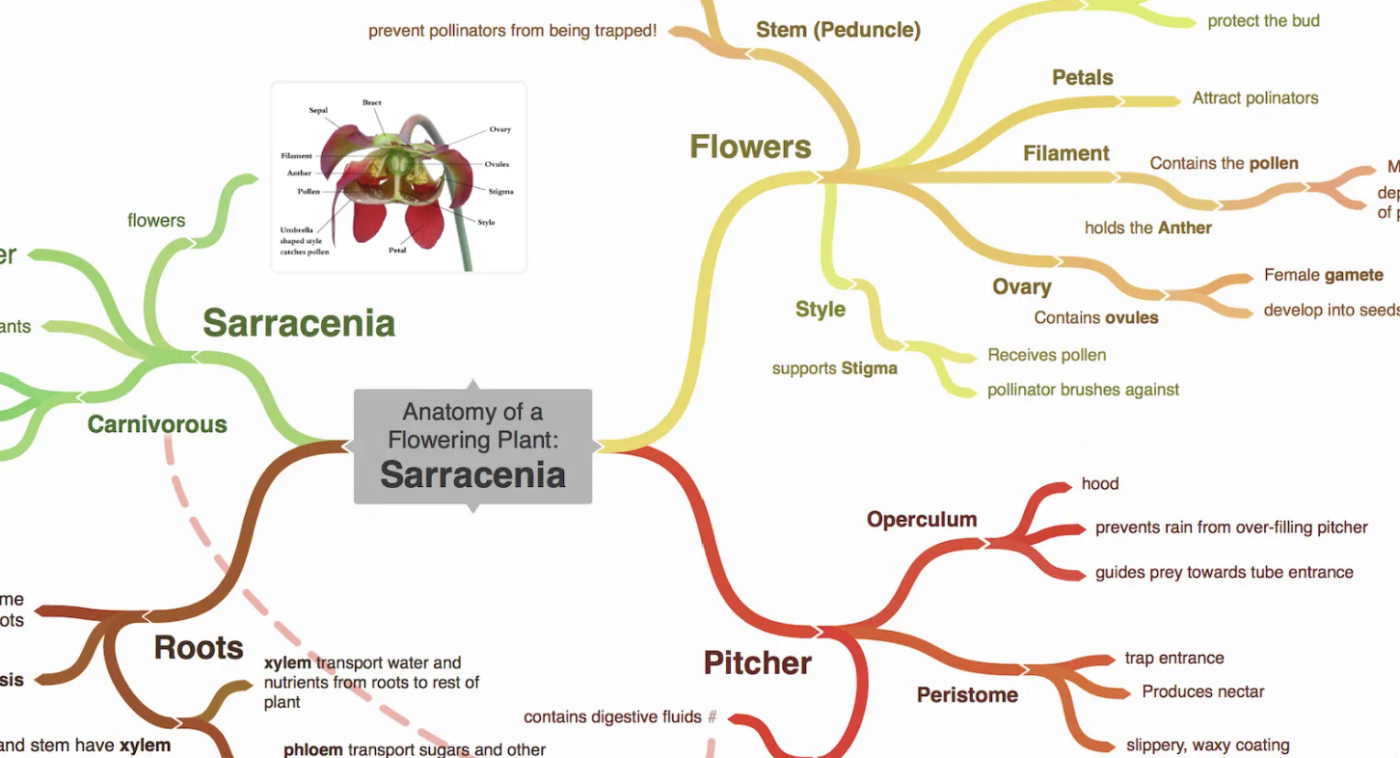
Hoewel Coggle als laatste op onze lijst staat, verdient het toch een plekje vanwege de focus op eenvoud en creativiteit. Met de minimalistische interface kunt u zonder uitgebreide training gedetailleerde, kleurrijke mindmaps en stroomdiagrammen maken. Bovendien krijgt u toegang tot onbeperkt uploaden van afbeeldingen en de mogelijkheid om lussen en vertakkingen te maken.
Het ontbreekt echter nog steeds aan geavanceerde technische diagramfuncties die wel in Visio of EdrawMax te vinden zijn.
Beste functies van Coggle
- Maak onbeperkt openbare mindmaps om te brainstormen, ideeën te ordenen en samen te werken met anderen
- Gebruik kant-en-klare sjablonen voor brainstormen en mindmapping
- Profiteer van flexibele mindmapping met loops, cross-links en meerdere startpunten
Beperkingen van Coggle
- Kan geen kleuren toevoegen aan delen van een vertakking
Prijzen van Coggle
- Free
- Geweldig: $ 5/maand per gebruiker
- Organisatie: $ 8/maand per gebruiker
- Enterprise: Aangepaste prijzen
Beoordelingen en recensies van Coggle
- G2: Onvoldoende beoordelingen
- Capterra: 4,5/6 (35+ beoordelingen)
Maak indrukwekkende diagrammen met ClickUp
Het kiezen van het juiste alternatief voor Microsoft Visio hangt af van uw specifieke behoeften, of het nu gaat om geavanceerde automatisering, realtime samenwerking of budgetvriendelijke opties.
Hoewel alle 12 tools in deze lijst unieke voordelen bieden, onderscheidt ClickUp zich als de meest veelzijdige oplossing, die krachtige diagramfuncties combineert met robuuste functies voor werkstroombeheer.
Met ClickUp Whiteboards, Mindmaps en Automatisering kunt u processen naadloos visualiseren, brainstormen en complexe werkstromen stroomlijnen binnen één platform. Het houdt uw diagrammen bruikbaar door ze rechtstreeks aan taken te koppelen, zodat er niets verloren gaat tijdens de vertaling.
Meld u vandaag nog gratis aan bij ClickUp!